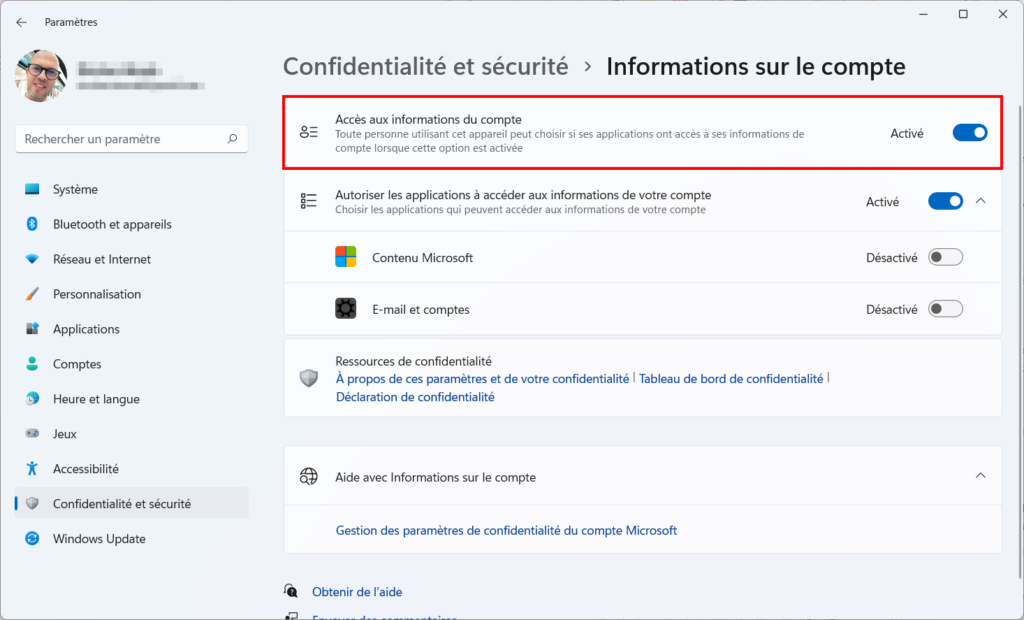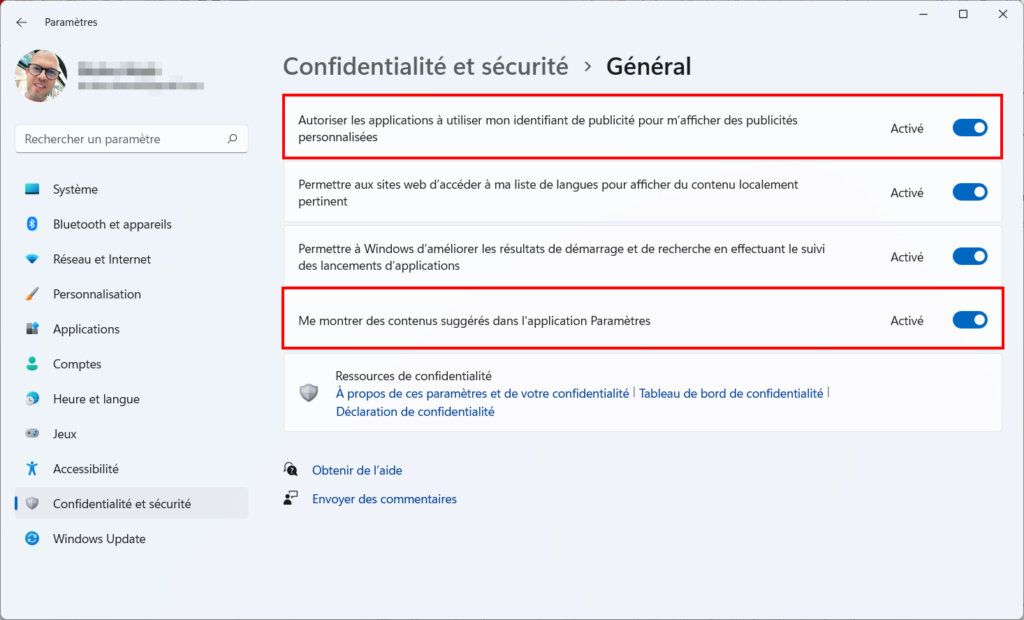Les paramètres de confidentialité de Windows 11 rendent possible le choix des données que l’on souhaite partager ou non avec le géant Microsoft.
Ces fonctionnalités permettent de garantir une protection de notre vie privée et de nos données d’utilisation. En effet, depuis l’avènement de l’ère informatique, la vie privée est mise à mal. Tous nos faits et gestes sur nos appareils et sur Internet génèrent des données qui se stockent et se vendent partout dans le monde. La raison est que le Big Data, ou mégadonnées, est une manne à haute valeur ajoutée pour les entreprises du Web et de l’informatique.
Afin de protéger un tant soit peu les utilisateurs et consommateurs, les autorités créent des lois de protection de la vie privée telles que le Règlement général de protection des données, le fameux RGPD. S’il existe des paramètres de confidentialité sur Windows 11, c’est en grande partie grâce à ces protections. Mais ces paramètres ne sont pas tous facilement compréhensibles et il est parfois difficile de les trouver.
Nous en avons trouvé sept malgré tout !
Dans ce tutoriel, vous apprendrez comment régler les paramètres de confidentialité de Windows 11 pour une meilleure protection de votre vie privée.
Régler les paramètres de confidentialité sur Windows 11
Pas moins de sept paramètres permettent de gérer la confidentialité et la vie privée sur Windows 11. Découvrez et apprenez à gérer les paramètres de confidentialité.
Localiser mon appareil
Lorsque l’option « Localiser mon appareil » est activée, Microsoft est capable de stocker en mémoire les différents emplacements de votre ordinateur. Si pour un ordinateur de bureau ce n’est pas très utile, les ordinateurs portables peuvent en tirer profit en cas de perte ou de vol. Cependant, si la protection de votre vie privée prime sur la sécurité de votre PC, il vaut mieux désactiver la localisation de votre appareil :
- Entrez dans les Paramètres, cliquez sur Confidentialité et sécurité puis sur Localiser mon appareil.
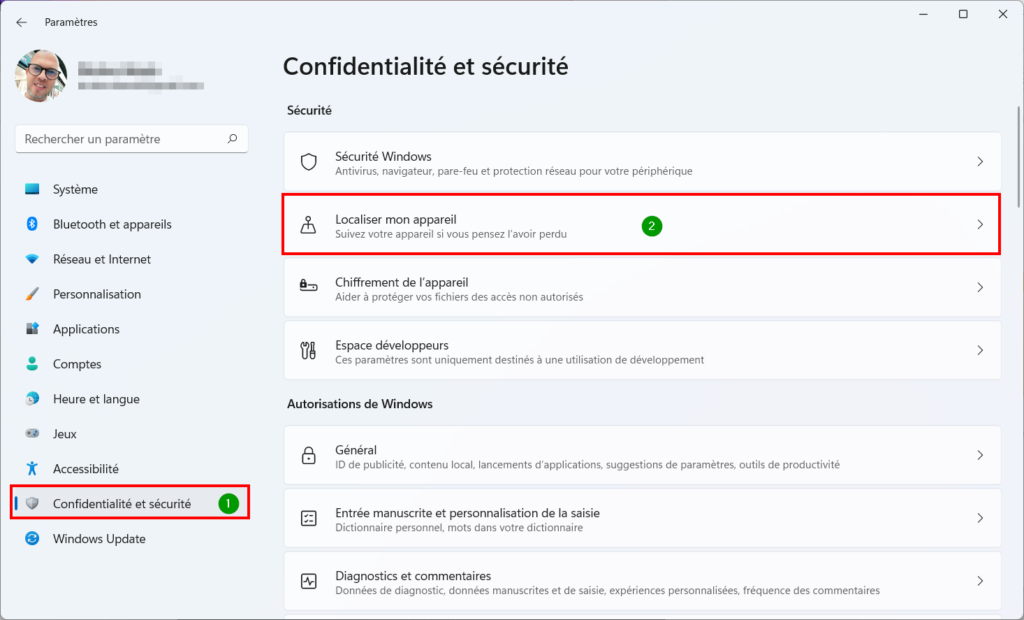
- Désactivez Localiser mon appareil pour cacher à Microsoft où votre PC se situe.
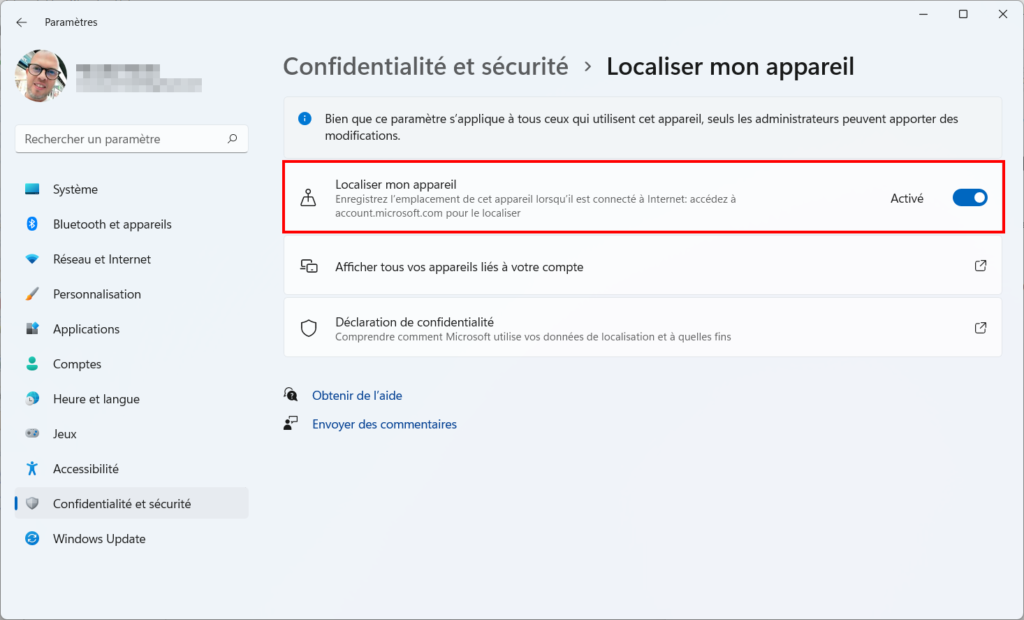
Identifiant de publicité et contenus suggérés
Le marketing d’aujourd’hui se base sur vos données d’utilisation pour générer des publicités personnalisées. Microsoft en fait de même. Vous pouvez protéger une bonne partie de votre vie privée en désactivant votre identifiant de publicité et les contenus suggérés :
- Ouvrez les Paramètres, entrez dans Confidentialité et sécurité et cliquez sur Général.
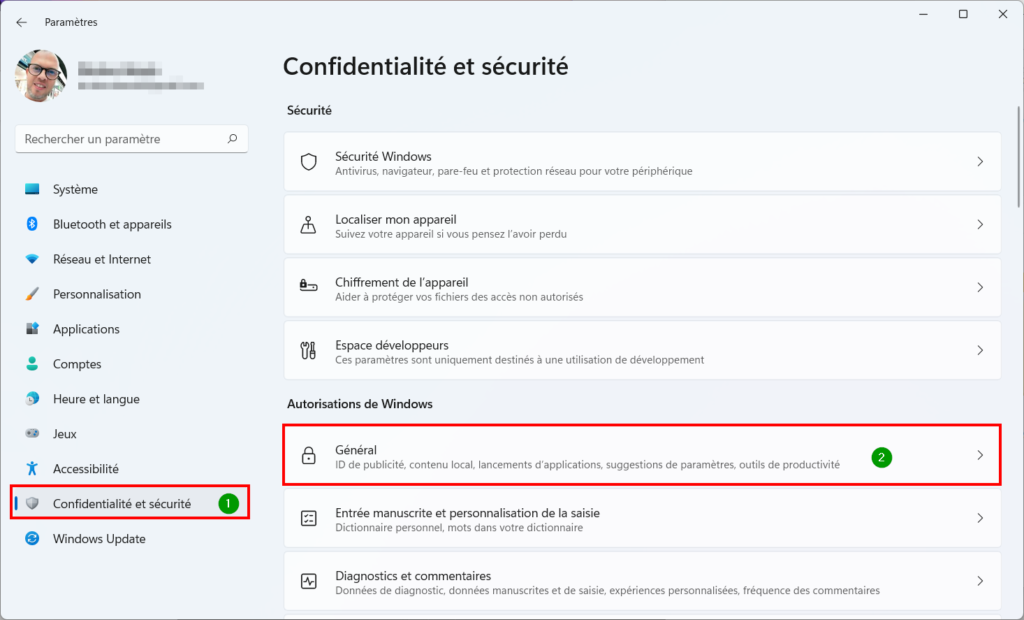
- Vous désactiverez les deux lignes suivantes :
- Autoriser les applications à utiliser mon identifiant de publicité pour m’afficher des publicités personnalisées.
- Me montrer des contenus suggérés dans l’application Paramètres.
Entrée manuscrite et personnalisation de la saisie
Windows 11 peut garder en mémoire ce que vous tapez dans différents champs, notamment ceux de recherche. Le système d’exploitation crée alors un dictionnaire personnel pour générer des suggestions. Ceux-ci ont pour objectif d’améliorer l’expérience utilisateur, mais la contrepartie est l’intrusion dans vos agissements. Désactivez et effacez le dictionnaire personnel d’entrée manuscrite et de saisie :
- Dans les Paramètres, cliquez sur Confidentialité et sécurité, puis sur Entrée manuscrite et personnalisation de la saisie.
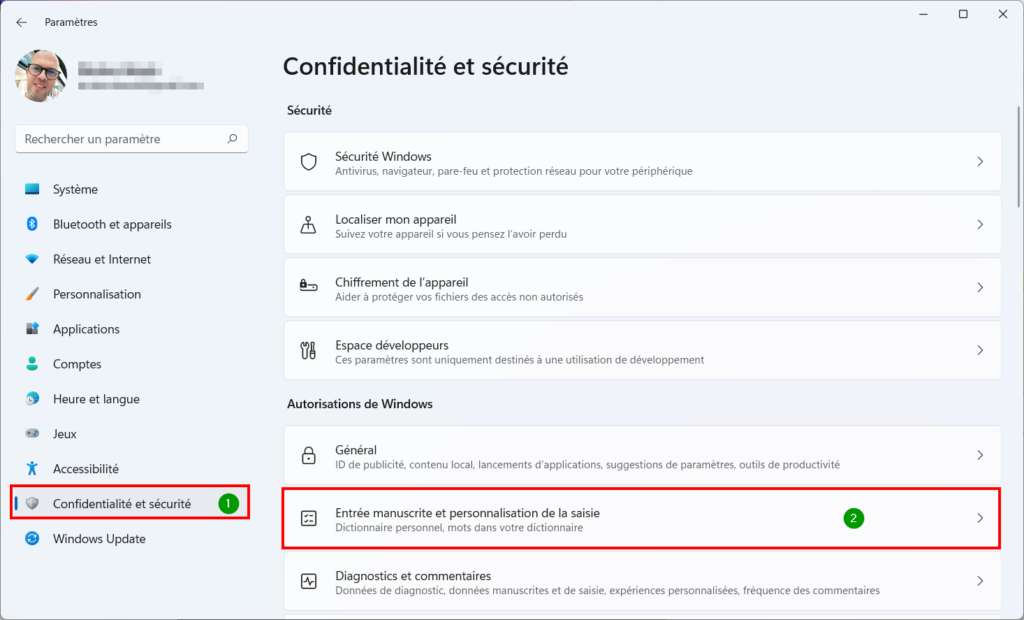
- Désactivez la ligne Dictionnaire personnel d’entrée manuscrite et de saisie pour ne plus enregistrer vos saisies et effacer le dictionnaire personnel.
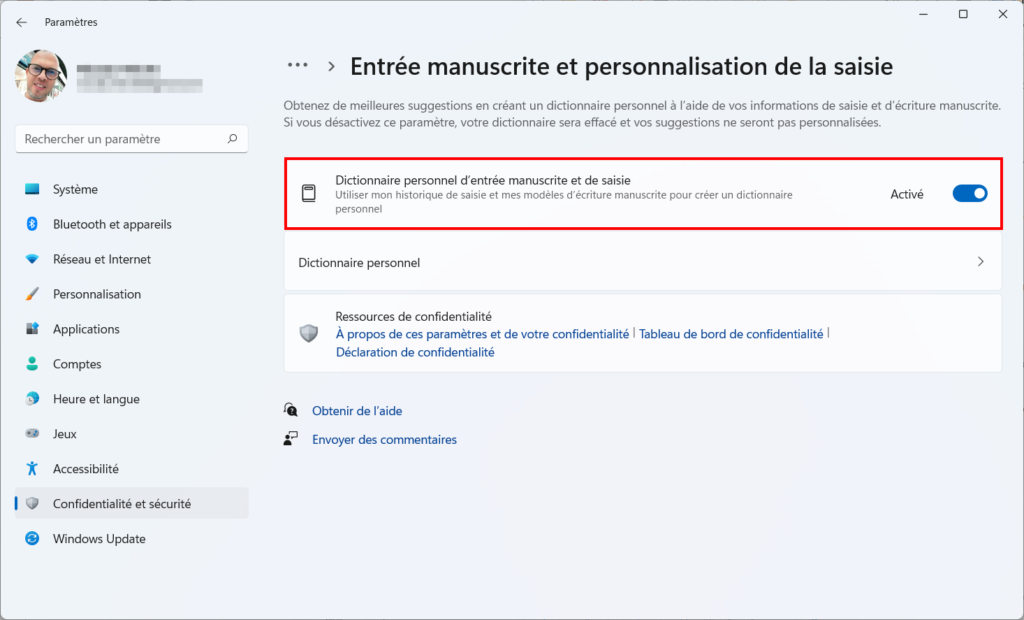
Diagnostic et commentaires
Dans cette rubrique, il y a :
- Les données de diagnostic requises. Elles sont obligatoires pour le bon fonctionnement de Windows 11 et de l’ordinateur.
- Les données de diagnostic facultatives. Elles incluent l’utilisation de Microsoft Edge, des applications et des fonctionnalités, ainsi que l’amélioration de l’écriture manuscrite. Vous pouvez les désactiver.
- Les expériences personnalisées. Elles sont utiles à Microsoft pour des conseils, publicités et recommandations. Il est possible de les désactiver.
Suivez ces étapes pour désactiver les diagnostics et commentaires :
- Ouvrez les Paramètres, cliquez sur Confidentialité et sécurité et puis Diagnostics et commentaires.
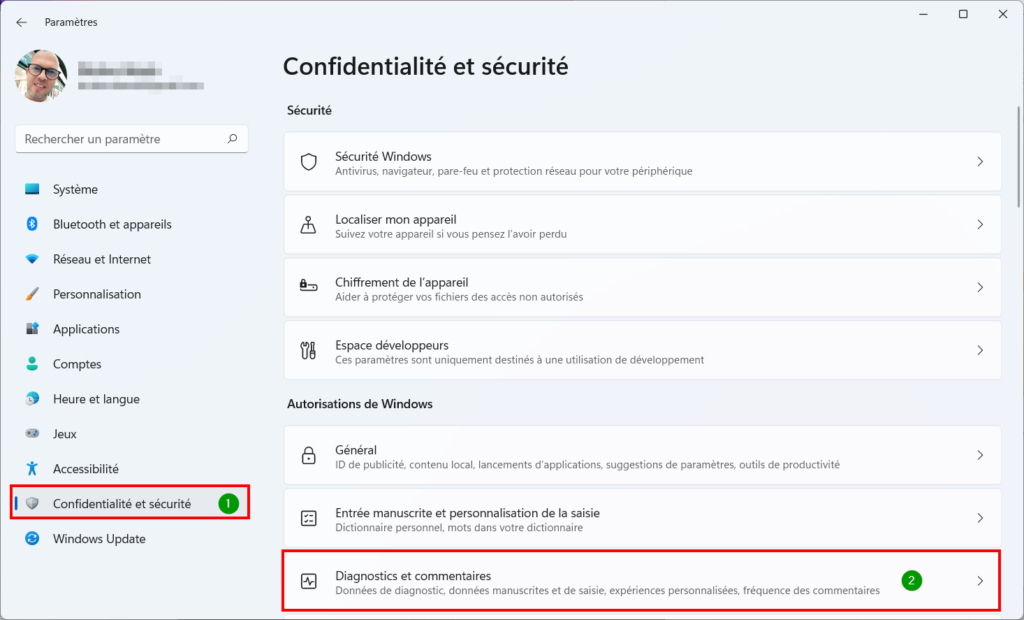
- Désactivez Envoyer des données de diagnostic facultatives.
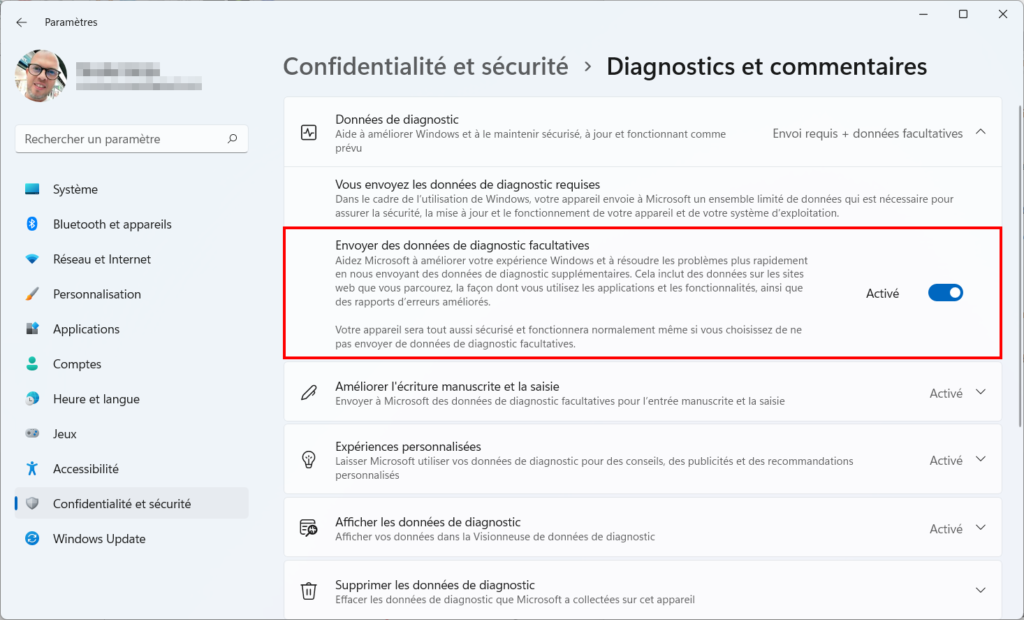
- Remarquez que la section Améliorer l’écriture manuscrite et la saisie se désactive en même temps que la ligne précédente.
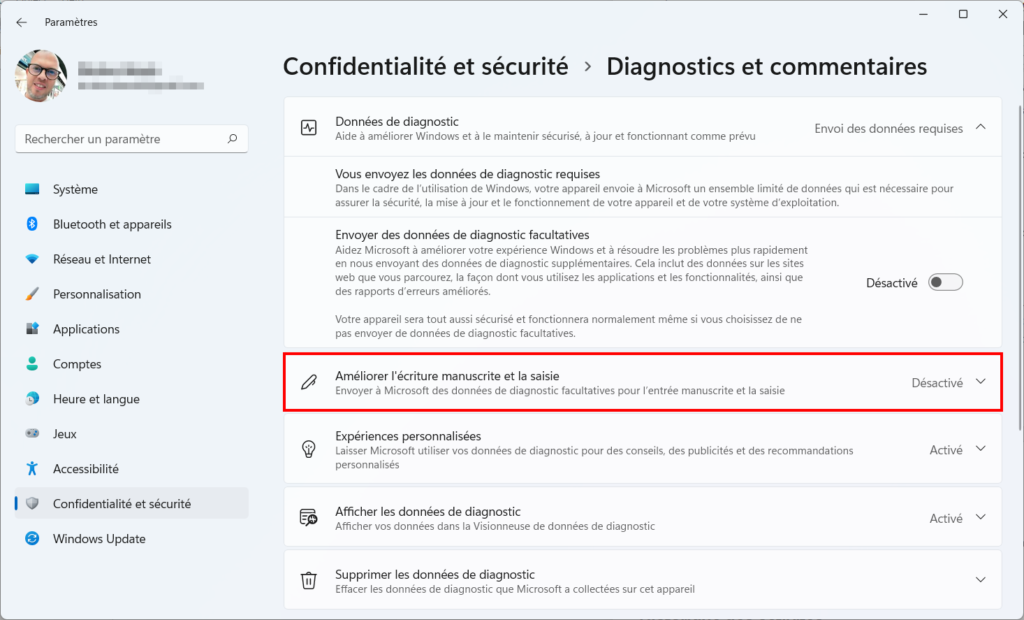
- Développez Expériences personnalisées puis désactivez cette option pour faire disparaître les publicités.
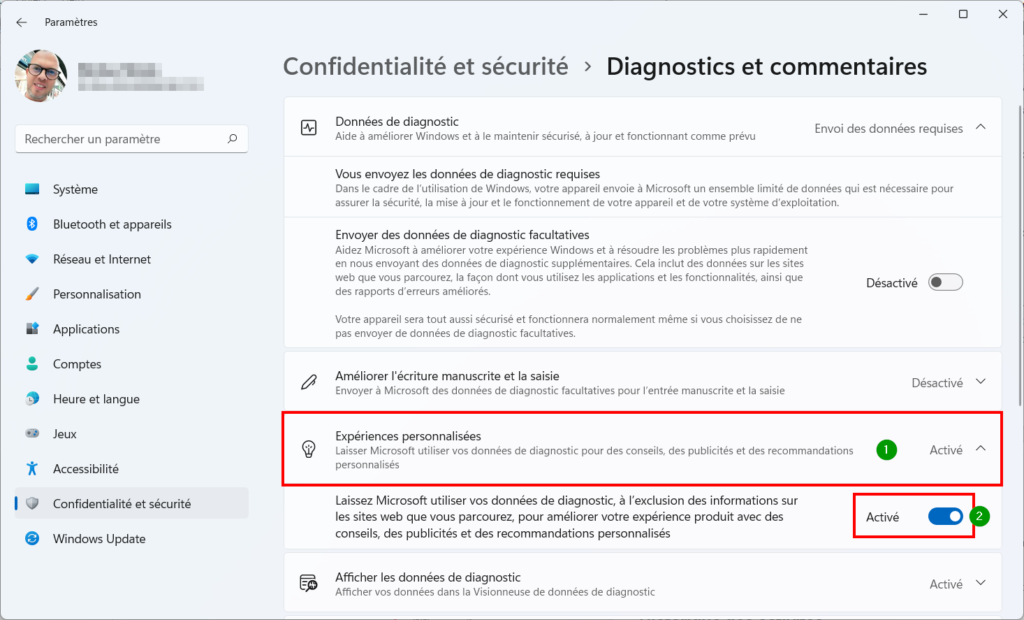
- La section Afficher les données de diagnostic est désactivée par défaut. Activez-la pour accéder à la Visionneuse de données diagnostic.
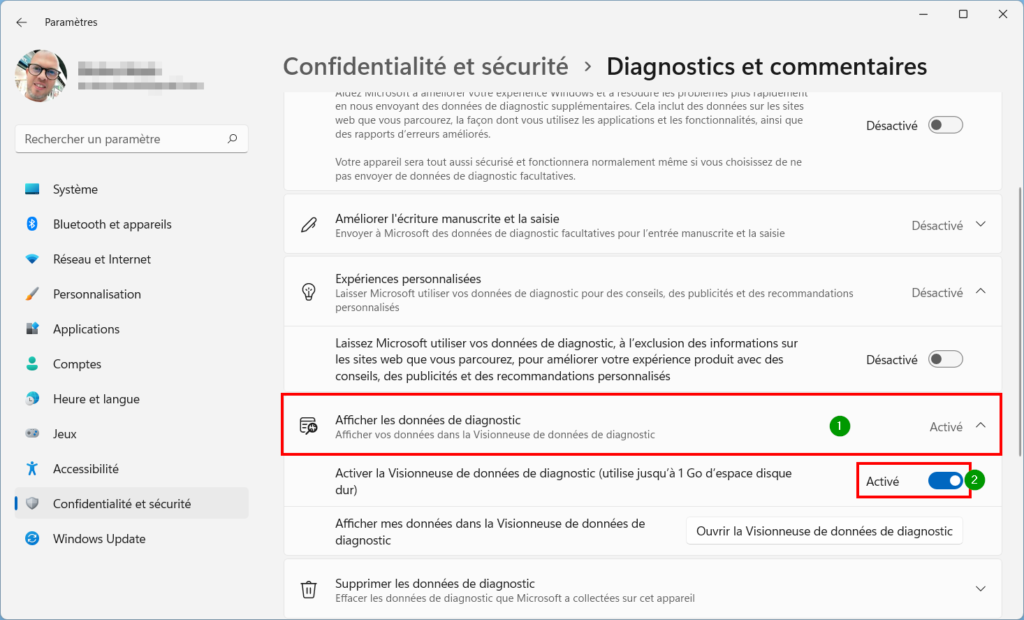 i Note : cliquez ensuite sur Ouvrir la visionneuse de données de diagnostic. Windows vous invitera à installer la visionneuse via Microsoft Store.
i Note : cliquez ensuite sur Ouvrir la visionneuse de données de diagnostic. Windows vous invitera à installer la visionneuse via Microsoft Store. - Ouvrez Supprimer les données de diagnostic, puis cliquez sur Supprimer pour effacer toutes les données de diagnostic de Windows recueillies sur votre ordinateur.
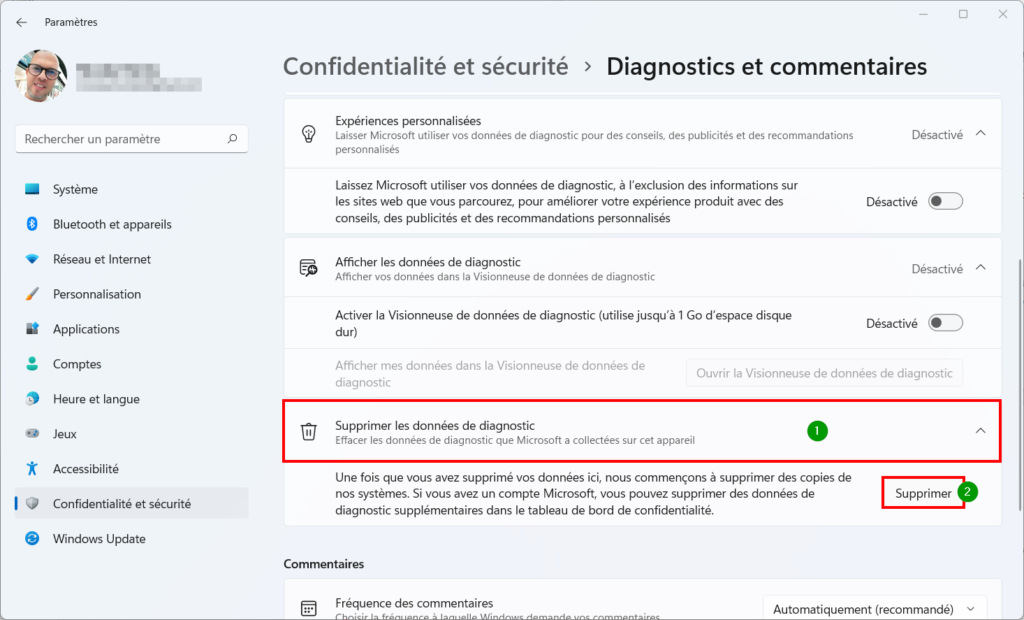 i Microsoft indique qu’il supprimera les données également enregistrées dans leurs systèmes. Pour la suppression des données de diagnostic supplémentaires de votre compte Microsoft, il vous faudra vous rendre dans le Tableau de bord de confidentialité. Ce que nous verrons dans un autre tutoriel.
i Microsoft indique qu’il supprimera les données également enregistrées dans leurs systèmes. Pour la suppression des données de diagnostic supplémentaires de votre compte Microsoft, il vous faudra vous rendre dans le Tableau de bord de confidentialité. Ce que nous verrons dans un autre tutoriel.
Historique des activités
Windows 11 est capable d’enregistrer tout ce que vous faites sur votre ordinaire en stockant l’historique de vos activités. Cela va plus loin encore si vous utilisez habituellement Edge, le navigateur internet de Microsoft. Vous pouvez désactiver et effacer l’enregistrement de l’historique de vos activités :
- Dans les Paramètres, entrez dans Confidentialité et sécurité, descendez légèrement et cliquez sur Historique des activités.
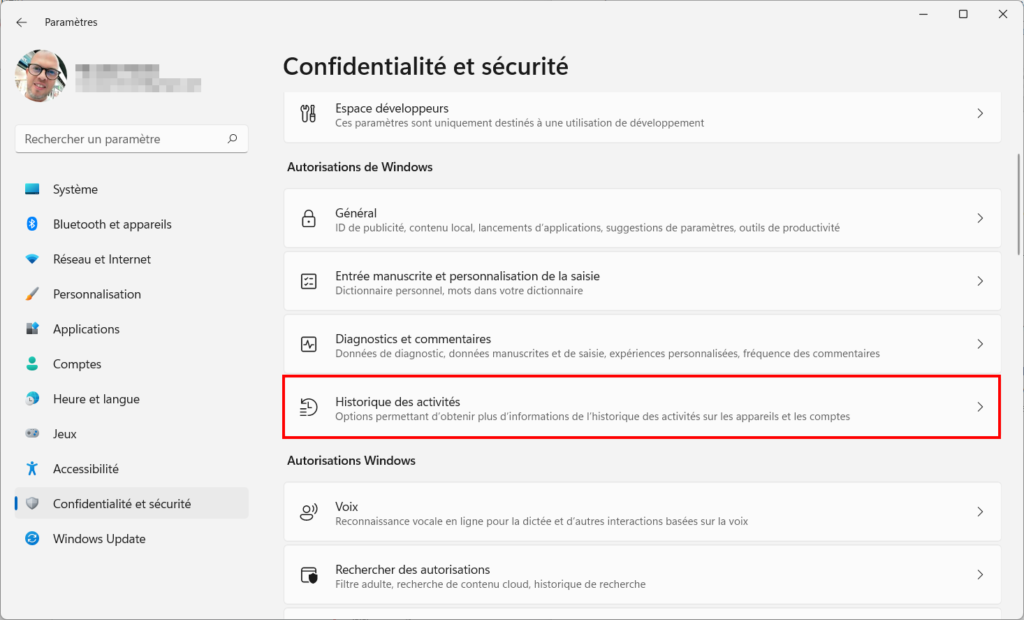
- Décochez Enregistrer l’historique de mes activités sur cet appareil, puis cliquez sur Effacer pour supprimer l’historique de votre compte.
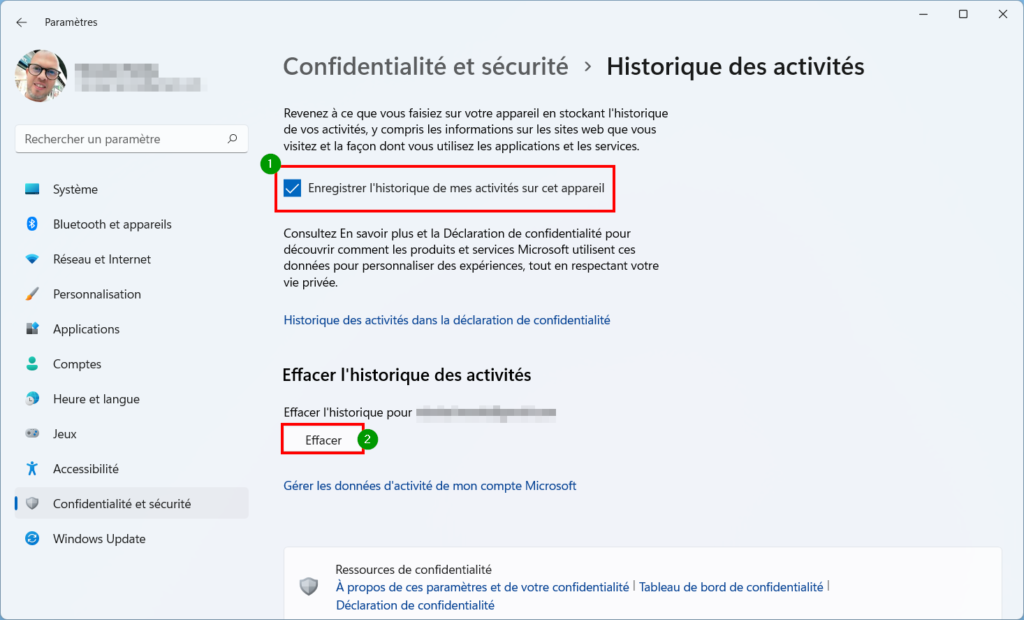
Voix
Windows 11 vous offre la possibilité de dicter avec votre voix et de réaliser d’autres interactions grâce à vos cordes vocales. Bien que pratique pour certaines personnes, c’est aussi un moyen de collecter des données sur vos usages. Désactiver Voix dans Windows 11 :
- Dans les Paramètres, accédez à Confidentialité et sécurité puis descendez un peu avant d’entrer dans Voix.
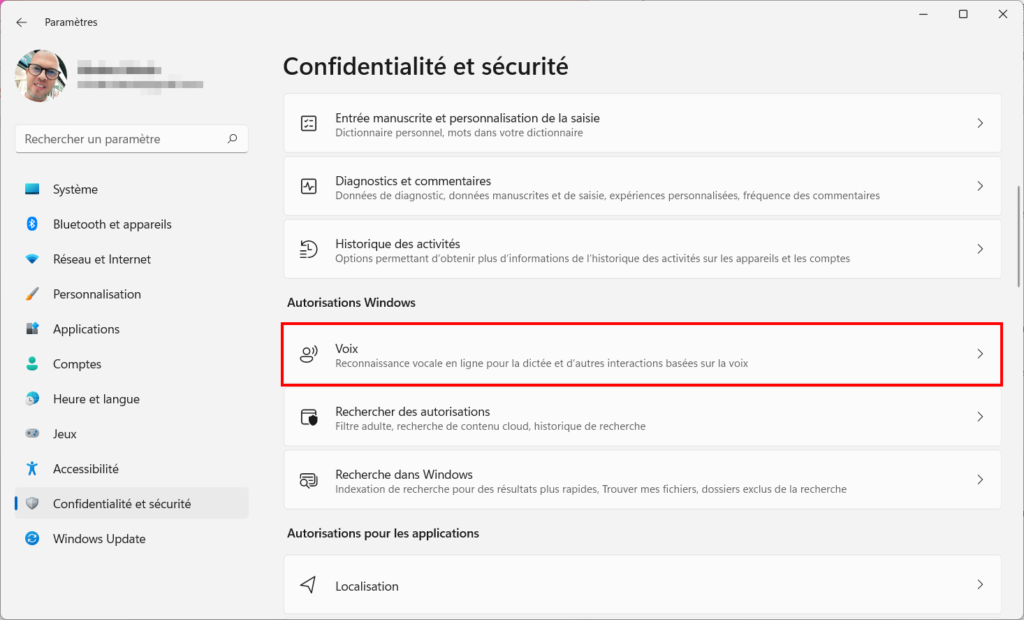
- Désactivez l’option pour ne pas utiliser la reconnaissance vocale en ligne.
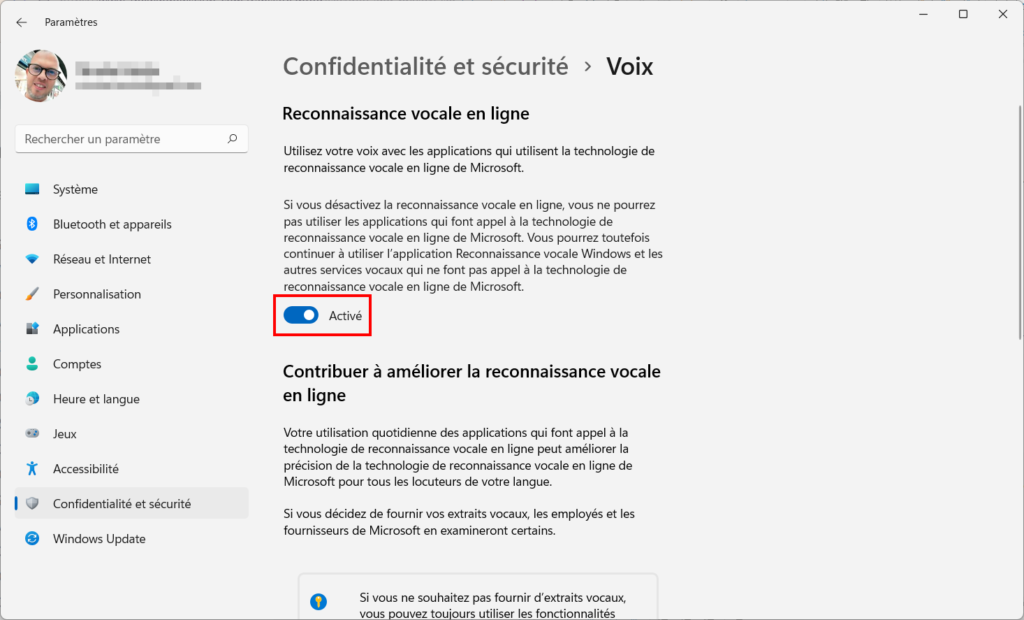
- Si vous souhaitez en revanche utiliser cette option et contribuer à son amélioration, vous pouvez décider de fournir vos extraits vocaux à Microsoft. Pour cela, cliquez sur Commencez à contribuer à mes extraits vocaux.
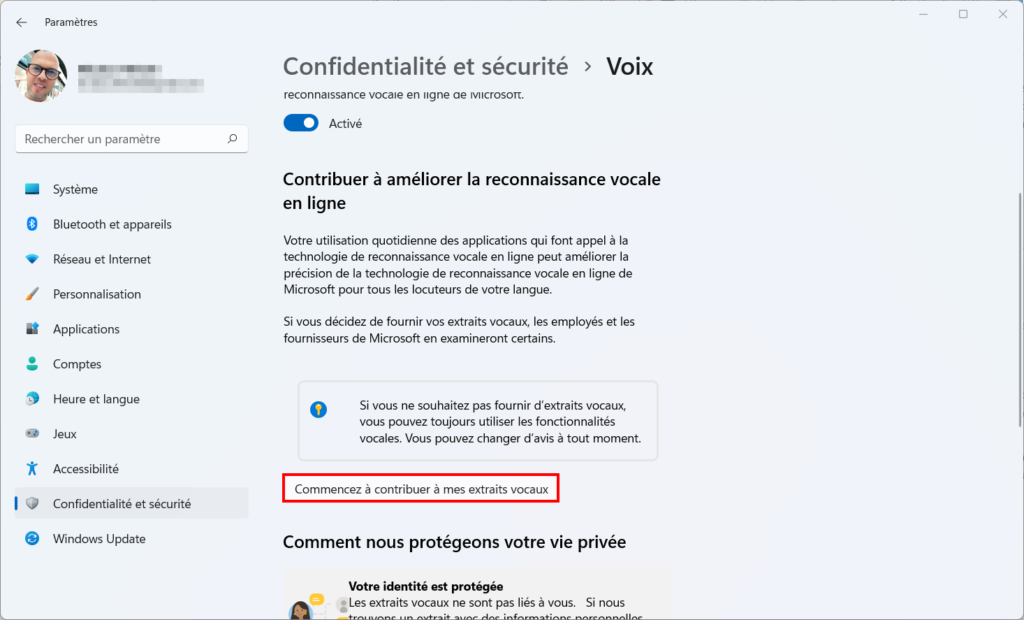
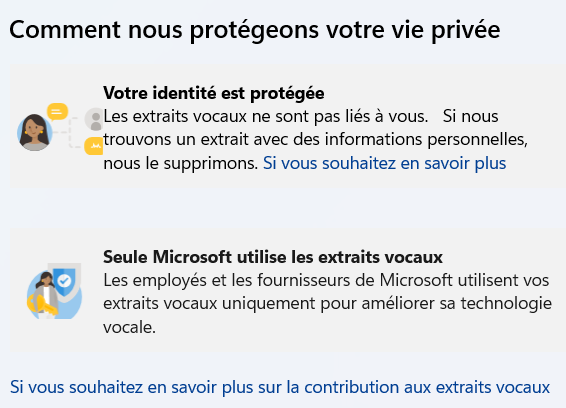
Informations sur le compte
Lorsque vous utilisez votre ordinateur, les informations de votre compte Microsoft sont accessibles à l’ensemble des fonctionnalités Windows et certaines applications. Pour mieux protéger votre vie privée, nous vous conseillons de désactiver l’accès aux informations du compte :
- Ouvrez les Paramètres, entrez dans Confidentialité et sécurité, faites défiler la liste jusqu’à atteindre la section Autorisations pour les applications, puis cliquez sur Informations sur le compte.
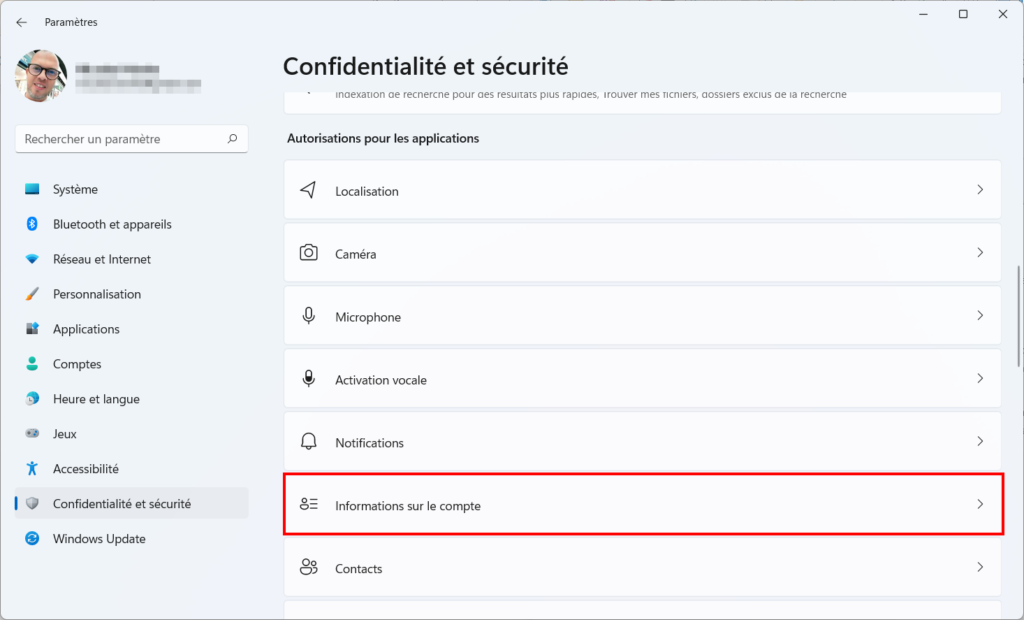
- Désactivez la ligne Accès aux informations du compte pour améliorer la confidentialité de vos données. L’autre ligne se désactivera automatiquement.